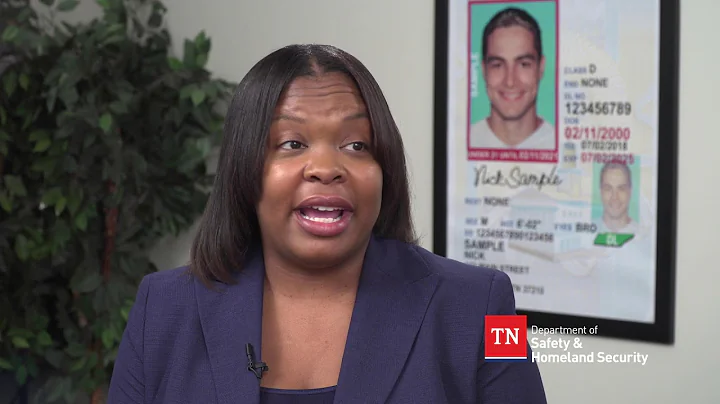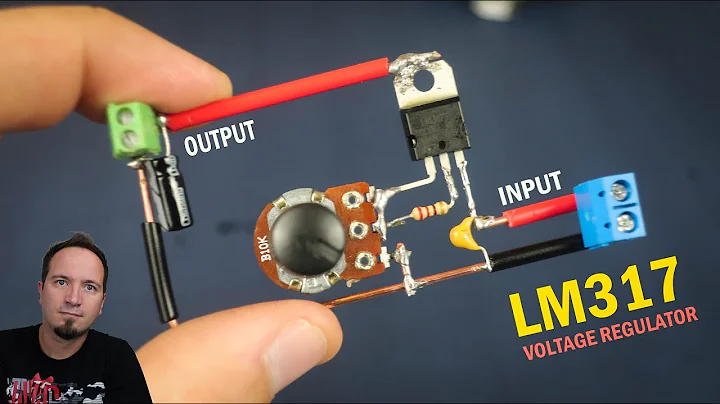Wie man ein Favicon in HTML einfügt
Table of Contents:
- 👉 Einführung: Was ist ein Favicon?
- 👉 Warum sind Favicons wichtig?
- 👉 Schritt für Schritt: Ein Favicon einfügen
- 👉 Schritt 1: Dateiordner anlegen
- 👉 Schritt 2: Das Favicon-Bild vorbereiten
- 👉 Schritt 3: Den HTML-Code bearbeiten
- 👉 Favicon-Größe und Format
- 👉 Fehlerbehebung: Probleme mit Favicons lösen
- 👉 Die Bedeutung von Favicons für die Benutzererfahrung
- 👉 Die Vorteile von Favicons für Suchmaschinenoptimierung (SEO)
- 👉 Favicon-Best Practices
- 👉 Fazit: Gestalten Sie Ihren Tab mit einem ansprechenden Favicon
- 👉 Häufig gestellte Fragen (FAQ)
👉 Einführung: Was ist ein Favicon?
Ein Favicon ist ein kleines Symbol, das in der Browser-Registerkarte angezeigt wird, wenn eine Website aufgerufen wird. Es dient dazu, die Marke oder das Logo der Website zu repräsentieren. In diesem Artikel erfahren Sie, wie Sie ein Favicon in Ihre Website einfügen und warum es wichtig ist, ein aussagekräftiges Favicon zu verwenden.
👉 Warum sind Favicons wichtig?
Ein Favicon spielt eine wichtige Rolle bei der Gestaltung und Wiedererkennung einer Website. Es ermöglicht den Benutzern, Ihre Website schnell in den Browser-Tabs zu identifizieren und von anderen geöffneten Tabs zu unterscheiden. Ein ansprechendes Favicon verbessert nicht nur die Benutzererfahrung, sondern kann auch die Glaubwürdigkeit und Professionalität Ihrer Website erhöhen.
👉 Schritt für Schritt: Ein Favicon einfügen
👉 Schritt 1: Dateiordner anlegen
Bevor wir ein Favicon einfügen können, sollten wir einen separaten Ordner für unsere Dateien erstellen. In diesem Ordner können wir das Favicon-Bild ablegen und den HTML-Code bearbeiten.
👉 Schritt 2: Das Favicon-Bild vorbereiten
Das Favicon sollte eine kleine Bilddatei sein, die die Identität Ihrer Website repräsentiert. Es ist ratsam, ein Bild im Format PNG zu verwenden. Beachten Sie, dass das Favicon-Bild eine angemessene Größe haben sollte, um die Ladezeit der Website nicht unnötig zu belasten.
👉 Schritt 3: Den HTML-Code bearbeiten
Öffnen Sie die HTML-Datei Ihrer Website und fügen Sie den folgenden Code innerhalb des <head>-Tags ein:
<link rel="shortcut icon" type="image/png" href="PFAD_ZUR_FAVICON_DATEI">
Ersetzen Sie "PFAD_ZUR_FAVICON_DATEI" durch den Pfad zu Ihrem Favicon-Bild. Speichern Sie die Änderungen und aktualisieren Sie Ihre Website im Browser, um das Favicon anzuzeigen.
👉 Favicon-Größe und Format
Die ideale Größe für ein Favicon beträgt 16x16 Pixel oder 32x32 Pixel. Größere Favicons werden in der Regel von den meisten Browsern automatisch verkleinert. Achten Sie darauf, dass das Favicon im PNG-Format vorliegt, um eine gute Qualität und Transparenz zu gewährleisten.
👉 Fehlerbehebung: Probleme mit Favicons lösen
Es kann vorkommen, dass das Favicon nicht korrekt angezeigt wird. In solchen Fällen sollten Sie überprüfen, ob der Pfad zur Favicon-Datei korrekt ist und ob das Bild im richtigen Format und der richtigen Größe vorliegt. Stellen Sie sicher, dass Sie die Änderungen im HTML-Code gespeichert haben und überprüfen Sie auch den Cache Ihres Browsers.
👉 Die Bedeutung von Favicons für die Benutzererfahrung
Ein gut gestaltetes Favicon kann zu einer positiven Benutzererfahrung beitragen, indem es den Benutzern hilft, Ihre Website schnell zu identifizieren und von anderen geöffneten Tabs zu unterscheiden. Es trägt zur Markenwahrnehmung bei und kann das Vertrauen der Benutzer in Ihre Website stärken.
👉 Die Vorteile von Favicons für Suchmaschinenoptimierung (SEO)
Favicons haben zwar keinen direkten Einfluss auf das Suchmaschinenranking, sie können jedoch indirekt zur Verbesserung der SEO beitragen. Ein ansprechendes Favicon kann dazu beitragen, dass Ihre Website in den Suchergebnissen besser erkennbar ist und somit mehr Klicks erhält. Außerdem kann ein einzigartiges Favicon Ihre Marke von der Konkurrenz abheben.
👉 Favicon-Best Practices
- Verwenden Sie ein aussagekräftiges und gut erkennbares Favicon, das die Identität Ihrer Marke oder Website repräsentiert.
- Halten Sie das Favicon simpel und verwenden Sie klare Symbole oder Buchstaben, um die Wiedererkennung zu erleichtern.
- Stellen Sie sicher, dass das Favicon in verschiedenen Browsern und Geräten korrekt angezeigt wird, indem Sie es vor der Veröffentlichung ausgiebig testen.
- Denken Sie daran, das Favicon bei zukünftigen Änderungen des Logos oder Markenbildes Ihrer Website anzupassen.
👉 Fazit: Gestalten Sie Ihren Tab mit einem ansprechenden Favicon
Ein Favicon ist ein kleines Detail, das große Auswirkungen haben kann. Es trägt zur Professionalität und Wiedererkennung Ihrer Website bei. Durch das Folgen der Schritte in diesem Artikel können Sie Ihr eigenes Favicon erstellen und es in Ihre Website einfügen. Gestalten Sie Ihren Tab mit einem aussagekräftigen Favicon und steigern Sie die Benutzererfahrung Ihrer Website.
👉 Häufig gestellte Fragen (FAQ)
Frage: Was ist die optimale Größe für ein Favicon?
Antwort: Die ideale Größe für ein Favicon beträgt 16x16 Pixel oder 32x32 Pixel. Größere Favicons werden in der Regel von den meisten Browsern automatisch verkleinert.
Frage: Welches Format sollte das Favicon haben?
Antwort: Es wird empfohlen, das Favicon im PNG-Format zu verwenden, um eine gute Qualität und Transparenz zu gewährleisten.
Frage: Hat das Favicon einen Einfluss auf das Suchmaschinenranking?
Antwort: Favicons haben keinen direkten Einfluss auf das Suchmaschinenranking. Sie können jedoch indirekt dazu beitragen, dass Ihre Website in den Suchergebnissen besser erkennbar ist und somit mehr Klicks erhält.
Frage: Muss ich das Favicon auf meiner Website aktualisieren, wenn sich das Logo meiner Marke ändert?
Antwort: Ja, es ist ratsam, das Favicon anzupassen, wenn sich das Logo oder das Markenbild Ihrer Website ändert. Dadurch bleibt Ihr Favicon konsistent mit Ihrer Markenidentität.
 WHY YOU SHOULD CHOOSE Proseoai
WHY YOU SHOULD CHOOSE Proseoai